- 软件大小:29MB
- 软件语言:简体中文
- 软件类型:国产软件
- 软件类别:视频处理
- 更新时间:2020-08-13
- 软件授权:免费版
- 官方网站://www.9553.com
- 运行环境:XP/Win7/Win8/Win10
- 标签:视频编辑 影音转霸
15.48MB/简体中文/7.5
8.08MB/简体中文/7.5
Luxea Video Editor v5.0.0.1278 中文版(百度网盘资源)
241MB/简体中文/7.5
9.11MB/简体中文/7.5
MAGIX Vegas Pro v18.0.0.284 中文版百度云
738.46MB/简体中文/4.3
影音转霸2020专业版是一款非常优秀的视频编辑软件,它不仅能自动预测转换后的电影文件的大小,还可以提取原始电影中的所有的字幕,选择想要的编码格式。为此小编准备好了破解版,教程如下,欢迎下载使用!

1、将水印批量放入视频中。
2、创建动态水印和字幕效果(例如,扩展,滚动,Flash和淡入)。
3、在所见即所得中编辑艺术字效果。
4、批量向视频添加字幕。
5、批量转换视频。
6、批量合并视频。
7、批量拆分视频。
8、批量剪辑视频。
1、将水印批量添加到视频中
- 在所见即所得中编辑艺术字效果。
- 创建动态水印效果(例如,展开,滚动,Flash和淡入)。
- 在视频中插入大船首符号C,R或TM。
- 水印(视频,图片,文字)。
2、批量为视频添加字幕
- 在“所见即所得”中编辑字幕。
- 创建动态字幕效果(例如,扩展,滚动,Flash和淡入)。
- 在视频中添加.srt或.ssa字幕。
3、批量分割视频
- 设置部分数量或每个剪辑的持续时间。
- 设置每个零件的起点和终点。
4、批量调整视频大小
- 视频大小调整与分割的目的相同。调整视频大小或分流视频。
5、批量合并视频
- 将标题序列添加到视频中。
- 批量添加尾标。
6、批量转换视频
- 支持多核处理器,并发转换多个文件。
7、批量裁剪视频
- 裁剪视频。
8、从视频中批量提取声音
- 将视频转换为mp3。
- 将多个mp3文件合并为一个。
- 将一个MP3拆分为多个MP3。
1、在本站下载压缩包后将压缩包解压至非中文路径中,打开Video Watermark Subtitle Creator 4.0文件夹,然后双击VideoWatermarkProX64Setup4.0.0.1.exe应用程序开始安装此程序;

2、进入安装向导后选择“我接受”;

3、可点击“浏览”选定安装位置,这里为默认路径,然后点击“安装”;

4、此时程序正在安装中,稍微等待片刻即可;

5、最后安装完成,去掉勾选,然后点击“关闭”;

6、在打开Brains文件夹,将Pre-made License文件夹中的Video Watermark Subtitle Creator文件夹复制至安装路径下【C:Program FilesVideo Watermark Subtitle Creator】

7、最后点击快捷键打开程序,此时影音转霸已破解专业版。

1、进入软件后点击“Options”

2、然后在Language下拉中选择“Chinese”,并点击“OK”;

3、在出现的弹框中点击“Yes”;
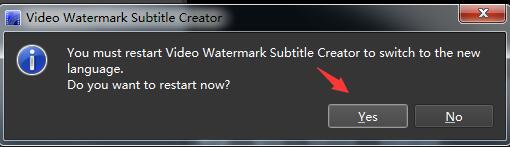
4、回到软件,此时该软件已切换为中文。
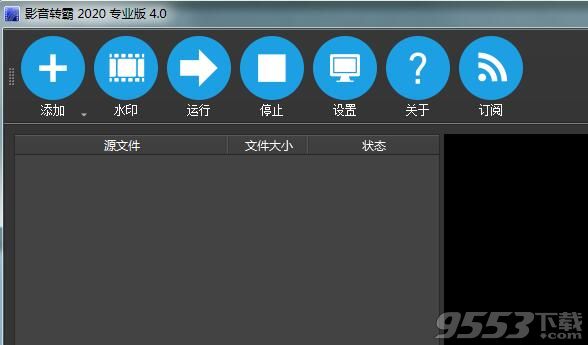
1、启动视频水印字幕创建器,您将看到以下主界面,然后单击添加“ADD”,您可以将一个或多个视频剪辑导入列表;
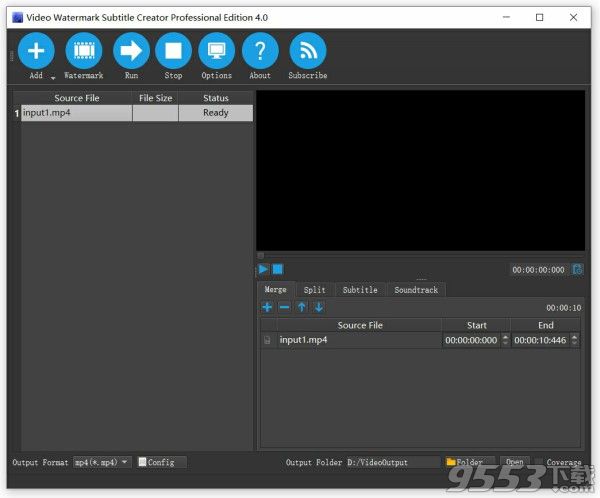
2、然后向视频添加文本水印,单击水印“watermark”,然后单击添加图像“T”

3、在设计时进行预览,因此可以随时预览视频的水印和字幕效果,而无需进行转换。单击播放,预览。
4、选择输出视频格式,我们最常用的视频格式包括AVI,MKV,MP4,FLV,MOV,MPG,TS。
5、确定,单击Run(开始)以启动水印过程。
